最終更新日: 2024年07月19日
📊レポートデータをスタッフごとに集計する累積表
レポートデータの内計算が可能なデータをスタッフごとに分けて集計した表を「累積表」と言います。
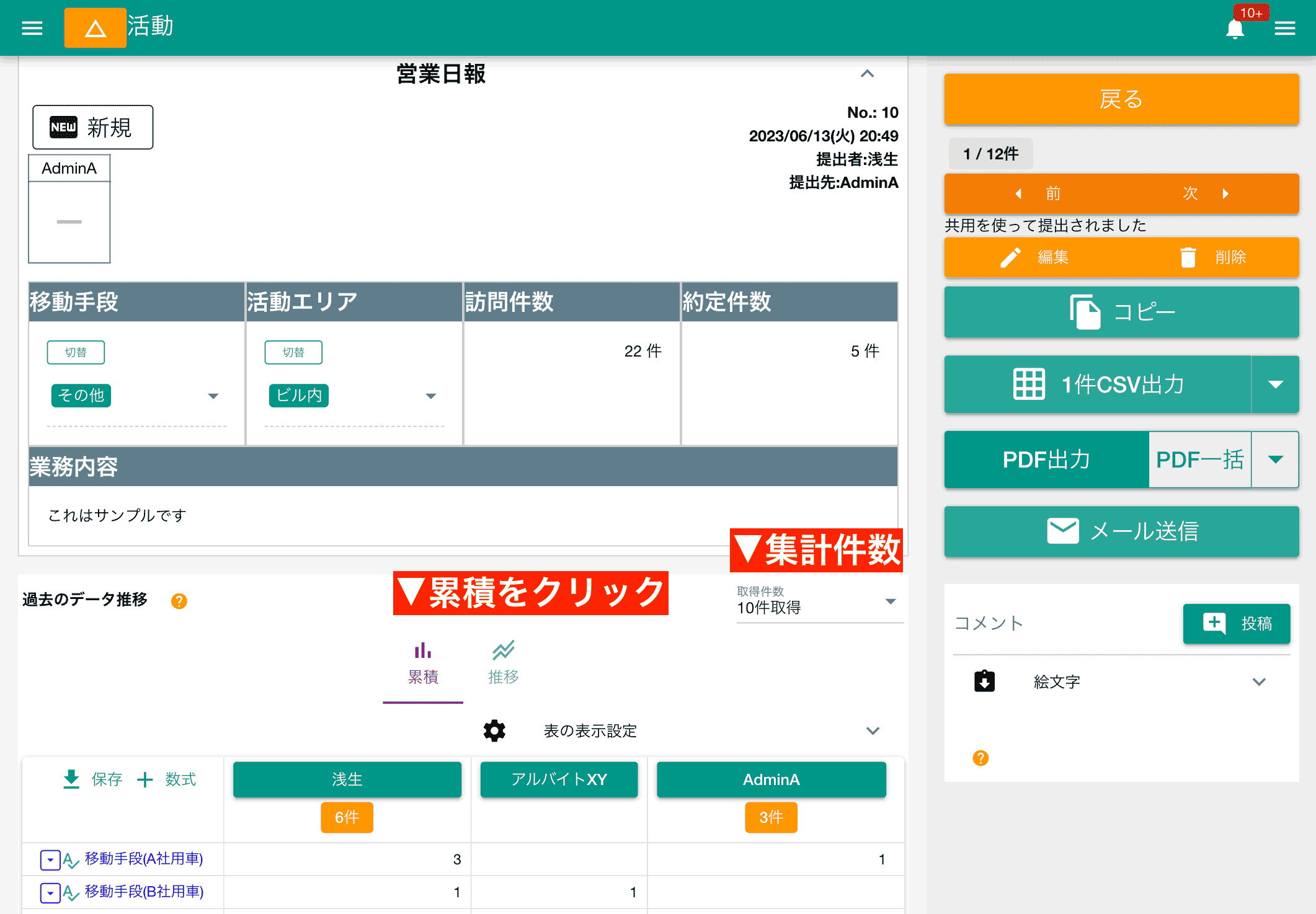
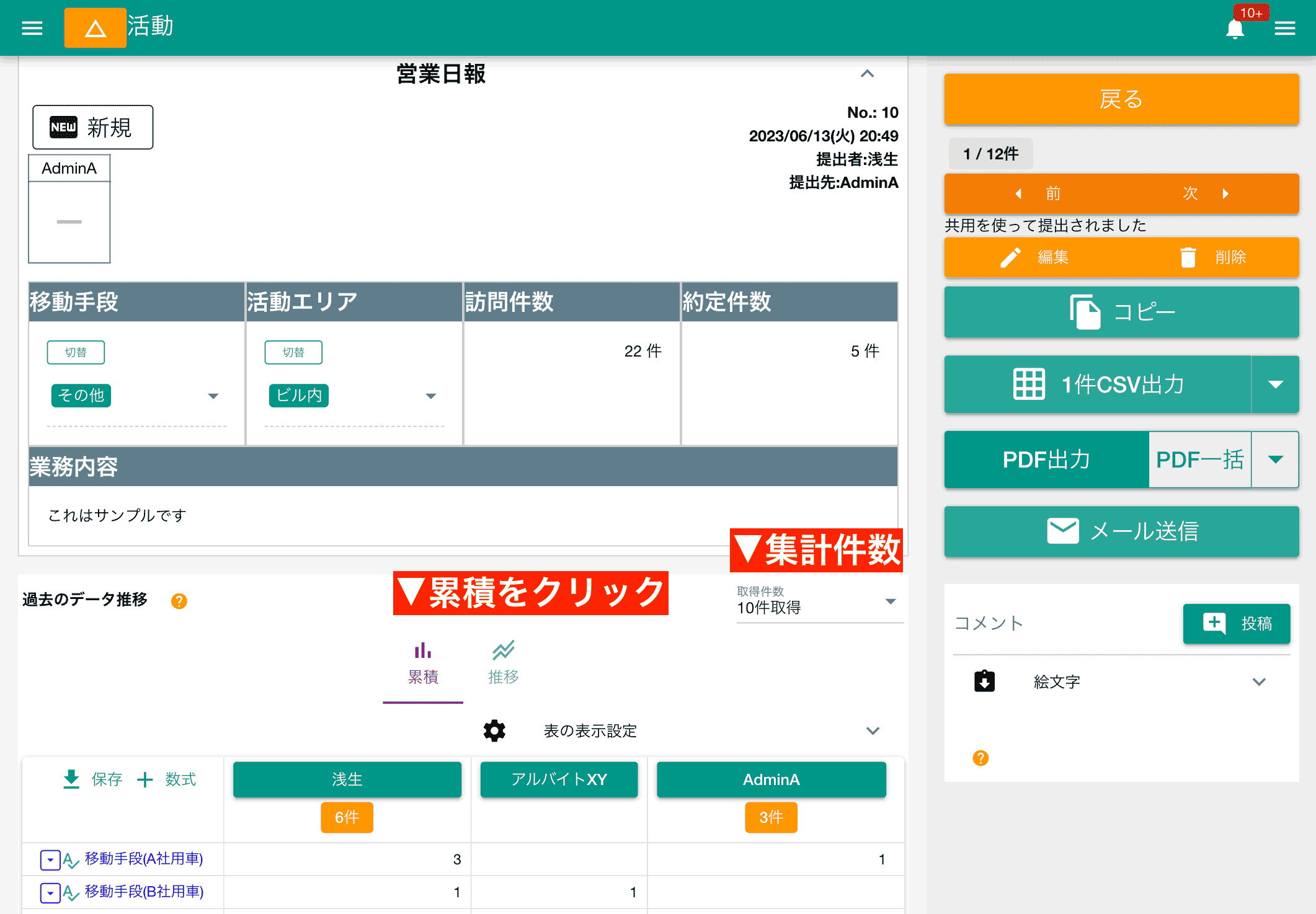
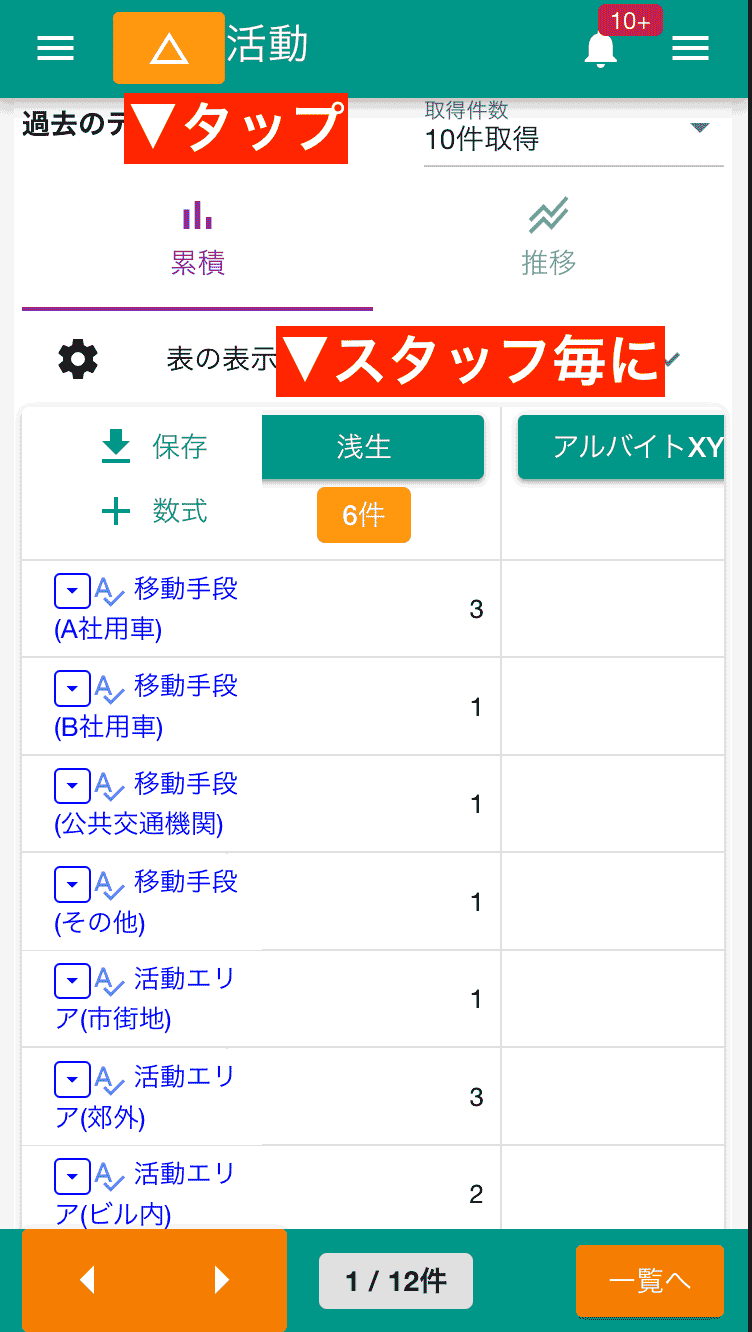
- 累積表はレポートを越担持に自動で生成され、直近最大30件のレポートを集計します。
- スタッフ別に分けて集計されるため、スタッフ同士の成績比較などに向いています
期間指定してデータ累積表を作成
レポート閲覧時の自動生成は直近何件といった形での集計になります。
そうではなく先月や先々月など、期間を指定してデータ累積表を作成するには集計機能を使います。
- メニューから「集計・CSV出力」をクリック
- 集計期間を選択
- 「推移・累積・グラフ」を選択
- 集計対象のテンプレートを選択
- 「累積」タブをクリック
- 累積表が表示される
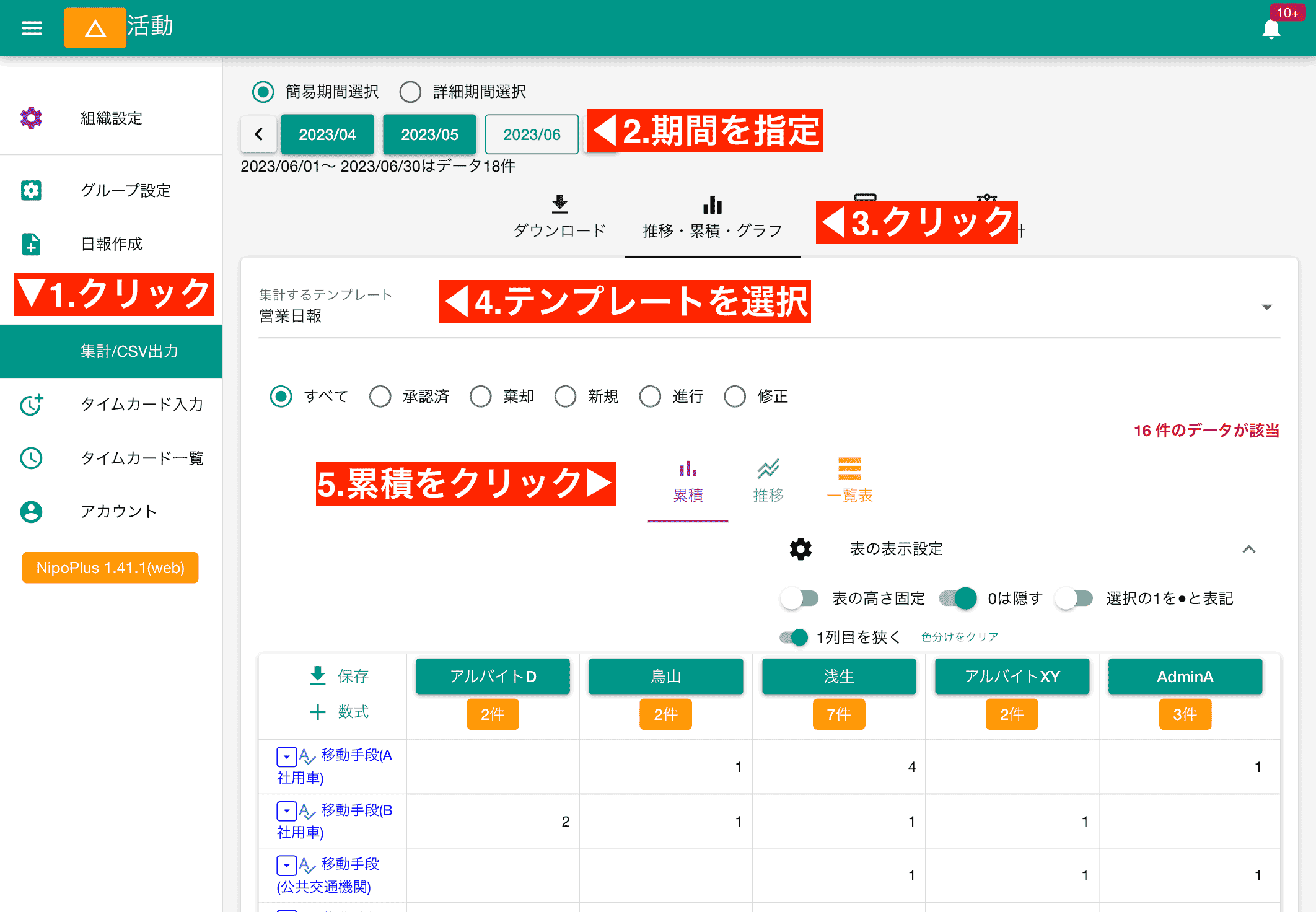
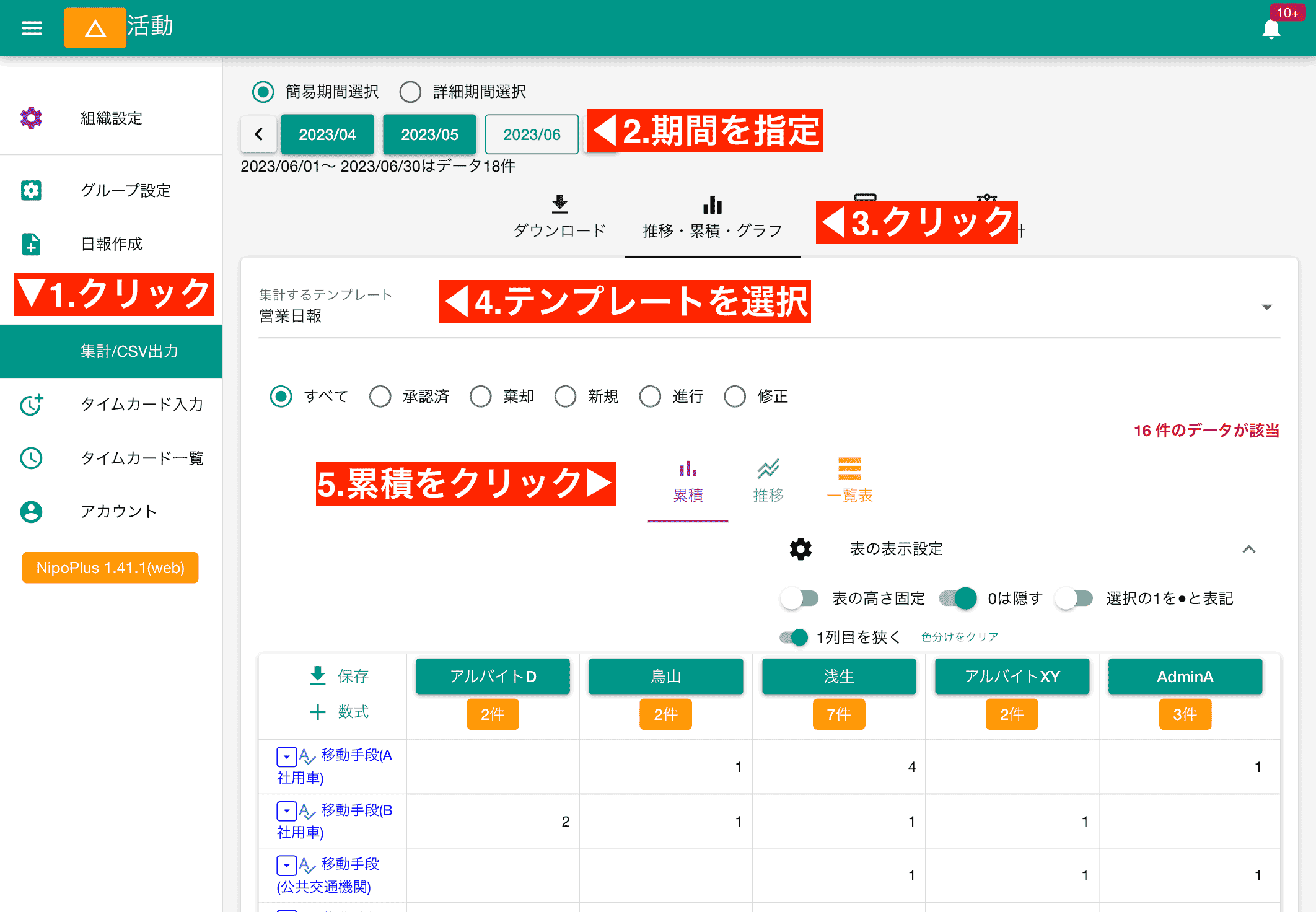
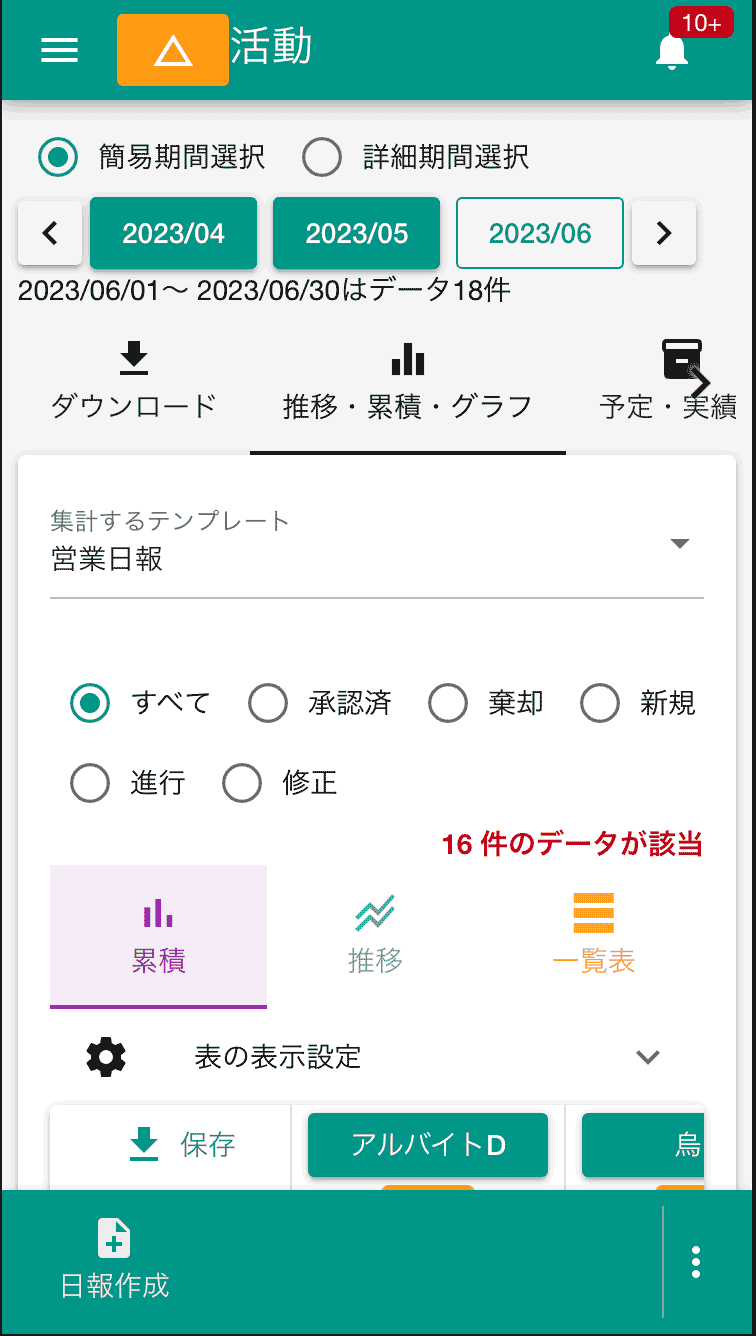
- オレンジ色の数字はそのスタッフが期間内に提出したレポートの件数を表しています
- スタッフ名をクリックするとスタッフのレポートがポップアップで表示されます
推移表をCSV形式でダウンロードする
必要に応じて累積表をCSV出力できます。表内の「保存」ボタンをクリックしてダウンロードできます。 ダウンロードしたファイルはエクセルなどで開くことができます。
| - | A | B | C | D | E | F |
|---|---|---|---|---|---|---|
| 1 | 項目名 | アルバイトD | 烏山 | 浅生 | アルバイトXY | AdminA |
| 2 | 移動手段 | 0 | 0 | 0 | 0 | 0 |
| 3 | 移動手段(A社用車) | 0 | 1 | 4 | 0 | 1 |
| 4 | 移動手段(B社用車) | 2 | 1 | 1 | 1 | 0 |
| 5 | 移動手段(公共交通機関) | 0 | 0 | 1 | 1 | 1 |
| 6 | 移動手段(その他) | 0 | 0 | 1 | 0 | 1 |
| 7 | 活動エリア | 0 | 0 | 0 | 0 | 0 |
| 8 | 活動エリア(市街地) | 1 | 1 | 2 | 0 | 2 |
| 9 | 活動エリア(郊外) | 0 | 1 | 3 | 1 | 0 |
| 10 | 活動エリア(ビル内) | 0 | 0 | 2 | 0 | 0 |
| 11 | 活動エリア(その他) | 1 | 0 | 0 | 1 | 1 |
| 12 | 訪問件数(件 | 47 | 55 | 69 | 15 | 17 |
| 13 | 約定件数(件 | 9 | 7 | 11 | 3 | 5 |
生成された表に独自の計算フィールドを追加する
表に独自の計算フィールドを追加できます。
- +数式ボタンをクリック
- 式入力画面がポップアップで表示される
- 式を入力して保存
- 表に式が追加されていることを確認する
例えば約定件数と訪問件数から約定率を算出すると行ったことができます。
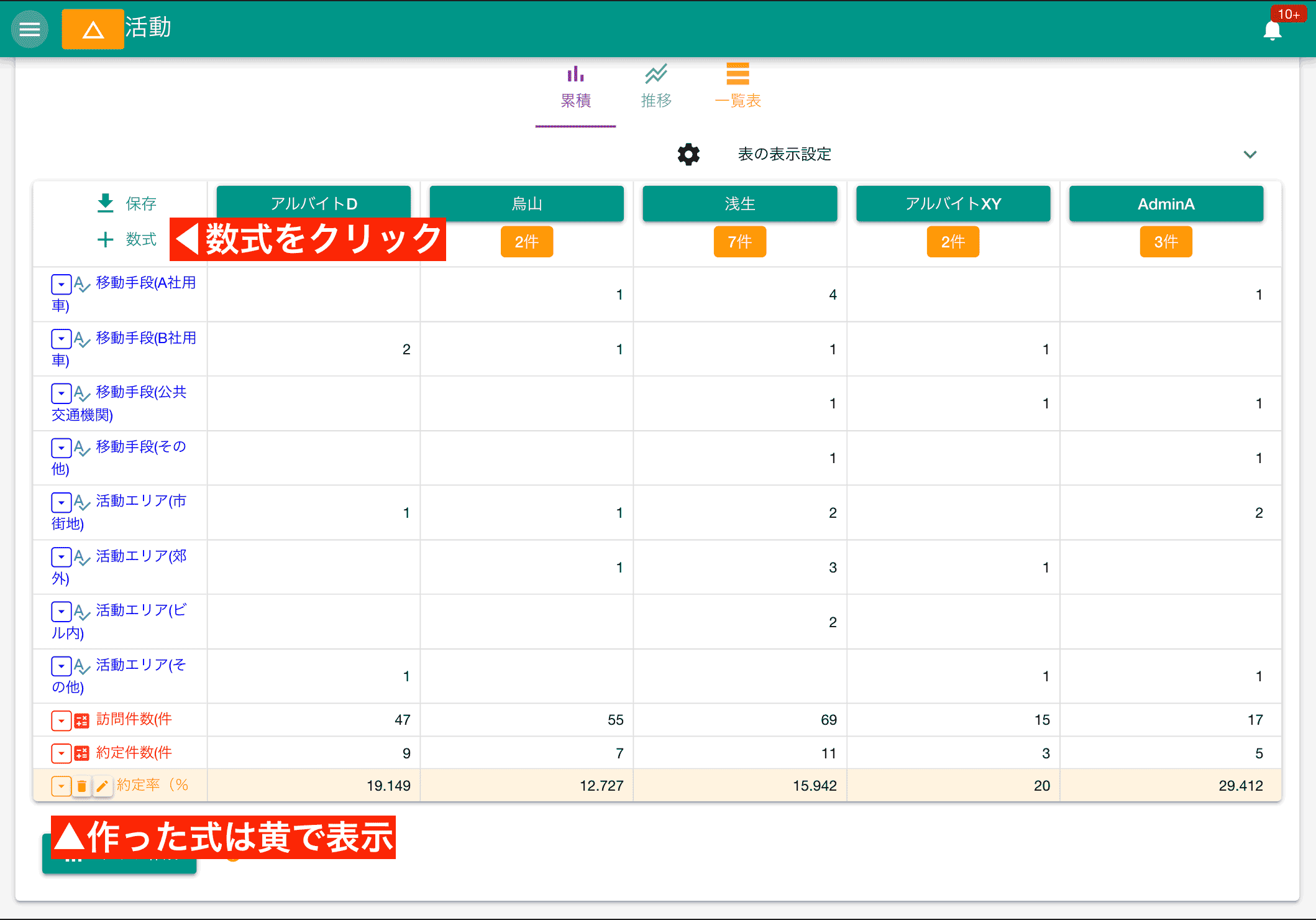
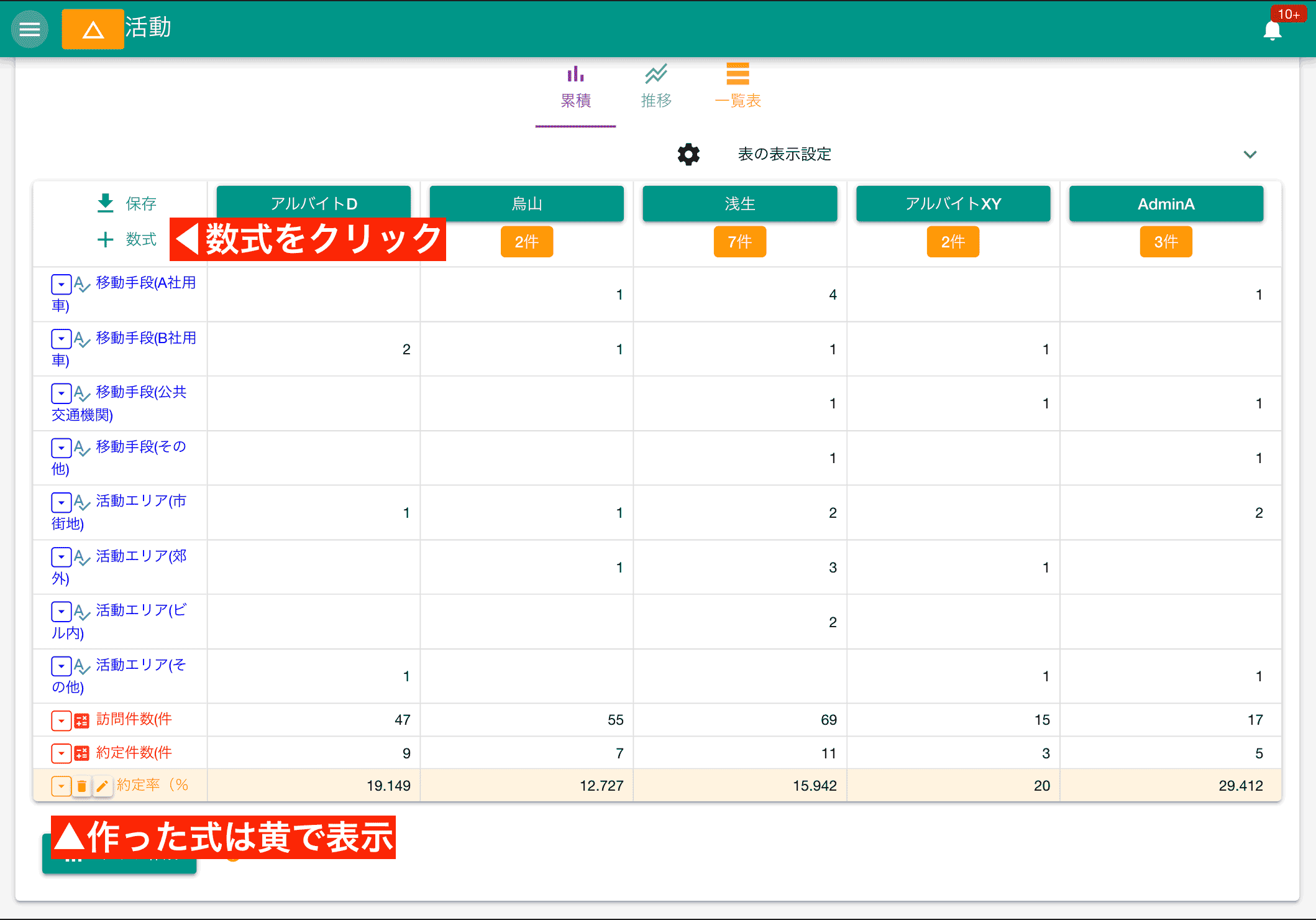
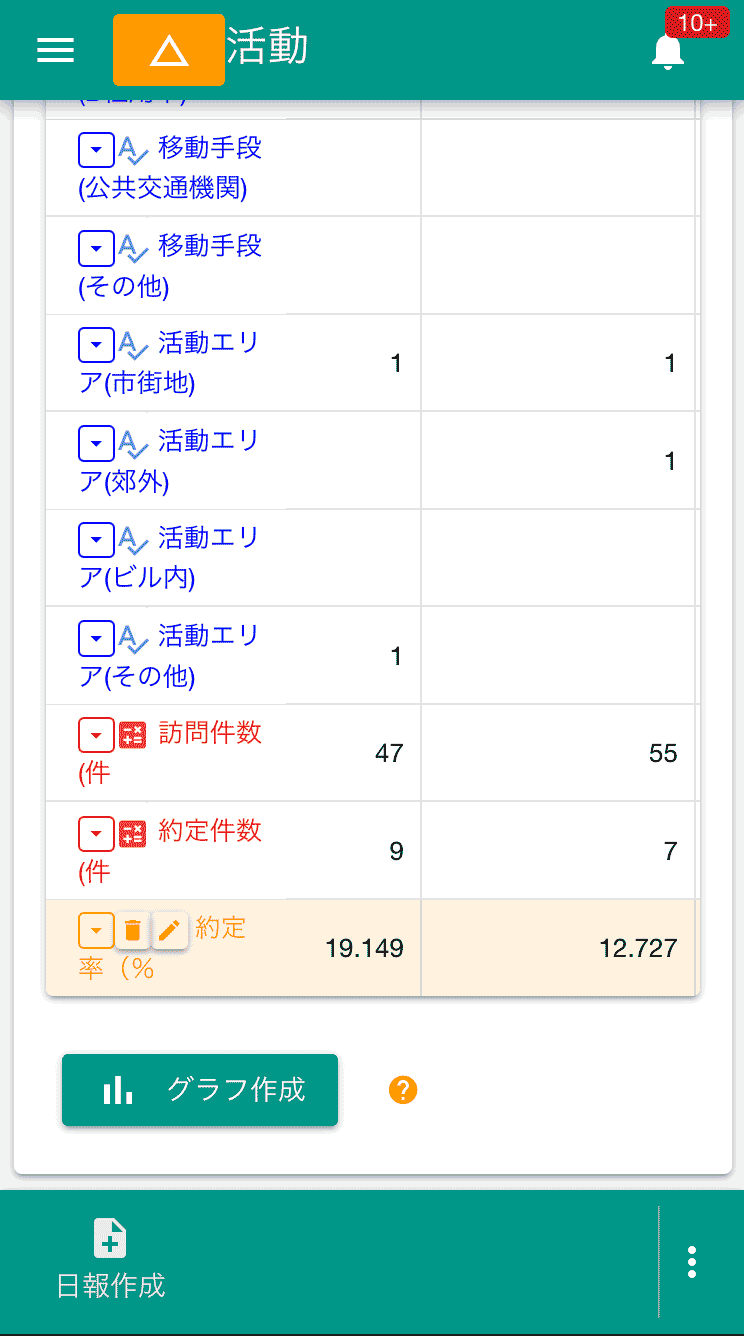
計算式には各種フォームの他、簡単な四則演算や()が使えます。 また選択式入力フォームを計算式に使う場合は、単語に「数字」が含まれている場合に限り数字として振る舞います。 数字の変換ルールについては数式入力画面のヘルプから返還前後の結果を確認できるのでアプリ内を参照してください。
また、数式はユーザアカウントごとに保存されます。つまり数式を何個作っても他のスタッフには影響しないので心置きなく作ってください。
数式の修正と削除
数式はレポートのデータとは違いただの式なので、簡単に削除することができます。 削除したい数式の行にあるゴミ箱アイコンをクリックし、確認メッセージにOKを返せば削除は完了です。 数式を修正したい場合は同行にある鉛筆アイコンをクリックして、数式を修正できます。
累積表をグラフ化する
累積表のデータを折れ線や円・棒グラフにすることができます。 前述した数式もグラフに使用することができます。例えば下の画像の折れ線は数式のデータ(約定率)ですがグラフ化できていることがわかります。
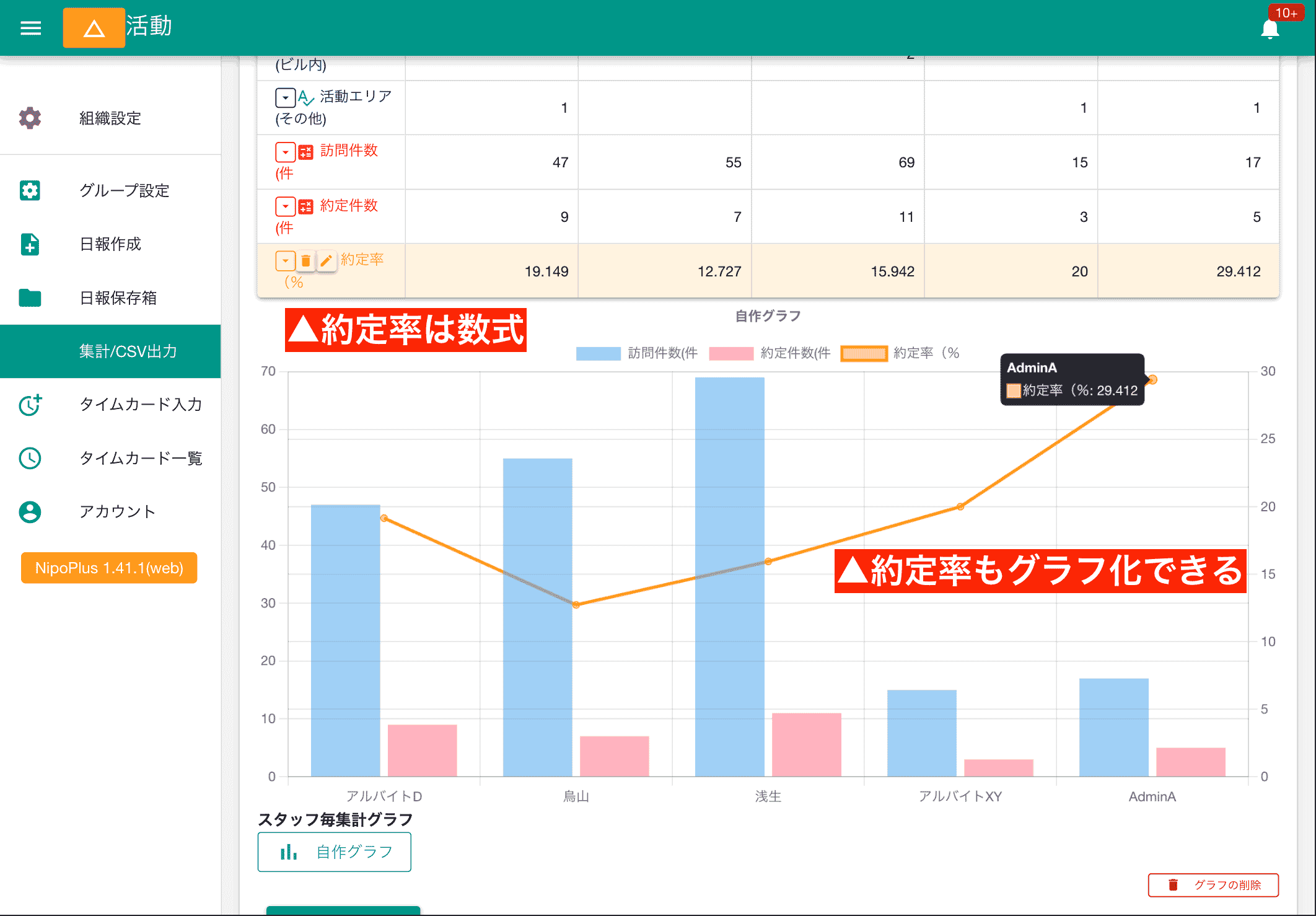
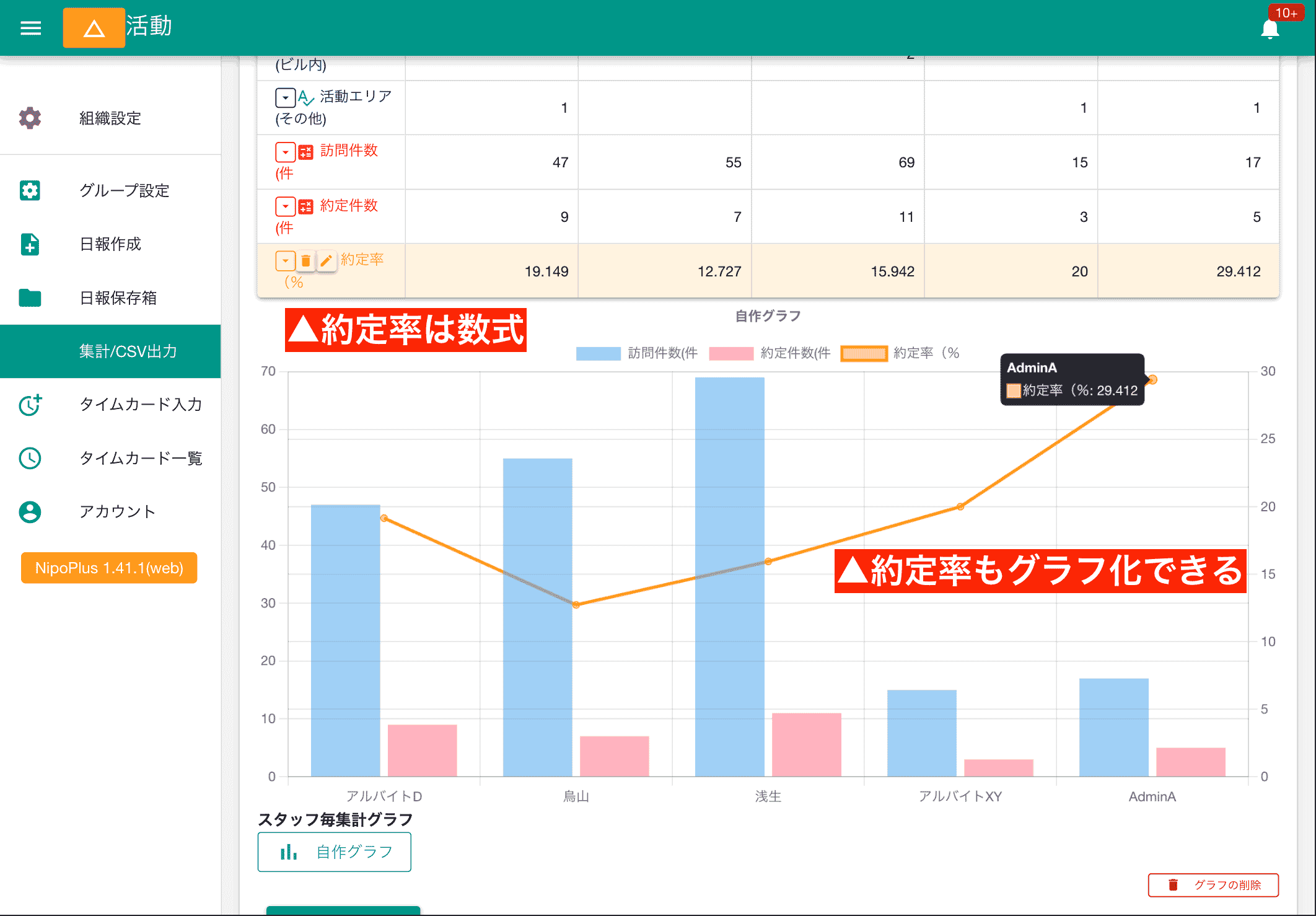
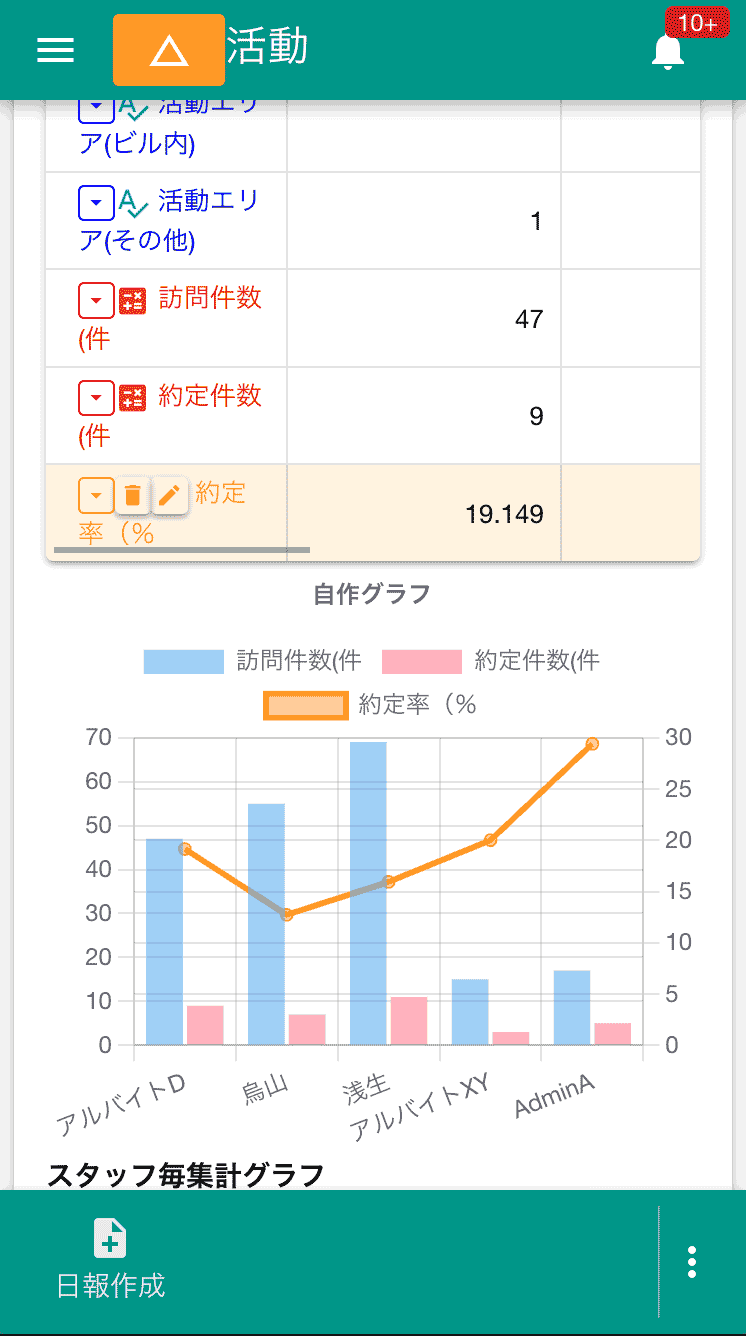
グラフの作成については「グラフの作成」を御覧ください。
